یکی از شروط پیشرفت در اینستاگرام، داشتن نظم و استمرار در تولید و انتشار محتوا است. ارسال پست زمانبندی شده در اینستاگرام توسط ابزار های اتوماتیک به ما کمک میکند که با ایجاد نظم در انتشار محتوا با سرعت بیشتری پیجمان را در مسیر پیشرفت رو به جلو حرکت دهیم.
تولیدکنندگان حرفهای محتوا در اینستاگرام دارای یک تقویم محتوایی هستند که بر اساس آن، پستها و استوریهایشان را در این شبکه اجتماعی منتشر میکنند. ارسال پست زمانبندی شده در اینستاگرام با کمک ابزارهایی مثل ربات اینستاگرام اینبو یا Creator Studio ممکن است. برای آشنایی بیشتر با نحوه ارسال پست زمانبندی شده اینستاگرام در ادامهی مقاله همراه ما باشید!
ویدیوی آموزشی ارسال پست اتوماتیک در اینستاگرام
در ویدیو ارسال پست زمانبندی شده به وسیله ی ربات اینستاگرام اینبو مباحث زیر آموزش داده میشوند:
- آموزش ارسال پست زمان دار در اینستاگرام
- آموزش گذاشتن استوری زمان بندی شده
- آموزش ارسال ویدیوی آی جی تیوی زمانبندی شده
- آموزش گذاشتن پست زمان دار در اینستاگرام بصورت اسلایدی
- آموزش نحوه کار با تقویم محتوا
- مقایسهی creator studio با زمان بندی پست اینستاگرام ربات اینبو
ابزارهای ارسال پست اتوماتیک در اینستاگرام
همانطور که در ابتدای مقاله گفتیم، ابزارهایی وجود دارند که روند ارسال پست زمانبندی شده در اینستاگرام را آسان تر میکنند. برنامه های متعددی برای زمانبندی پست اینستاگرام وجود دارند، اما مواردی که ما قصد بررسی آنها را در این مقاله داریم، Creator Studio و ربات اینبو میباشند. در ادامهی مطلب، توضیحات کامل و مفصلی در مورد هر کدام از این ابزارها خواهیم داد.
1. ارسال پست زمانبندی شده در اینستاگرام با ربات اینبو!
همانطور که میدانید، ربات اینستاگرام ابزاری است که برای توسعه دادن به پیج های اینستاگرامی به کار میرود. این ابزار امکانات متعددی دارد که یکی از این امکانات، ارسال پست بصورت زمان بندی شده است. برای آشنایی بیشتر با امکانات ربات اینبو به معرفی ویژگی های این ربات در خصوص ارسال پست زمان بندی شده میپردازیم.
- بدون نیاز به تغییر پیج به حالت بیزینسی
- امکان زمانبندی کردن پست و استوری
- داشتن ابزار ویرایش عکس و ویدیو اختصاصی
- داشتن قابلیت ریپست به صورت دورهای
- و …
این قابلیت در حال حاضر فعال نیست. بعد از آپدیت شدن سیستم و راه اندازی مجدد از طریق کانال تلگرام اطلاع رسانی خواهد شد. لینک عضویت در کانال
همین الان تقویم محتواییت رو بساز!
💡نکته: تمامی امکانات ربات از طریق اپلیکیشن در اختیار شما قرار خواهد گرفت اما برای دسترسی به ابزار ارسال پست زمان بندی شده در اینستاگرام لازم است اطلاعات پنل کاربری خود را تنظیم و از این طریق، پست های خود را زمان بندی کنید!
معرفی کامل ویژگی های ربات اینبو؛ ابزار ارسال پست اتوماتیک در اینستاگرام
همانطور که گفتیم ربات اینبو یک ابزار برای توسعه دادن پیج های اینستاگرامی است. این ابزار کاربرد های متنوعی همچون حذف فالوور فیک یا فالو آنفالو خودکار و … را دارد. لازم به ذکر است که ابزار ارسال پست زمانبندی شده در اینستاگرام اینبو به صورت رایگان برای کاربران قابل استفاده است. در ادامهی مطلب به معرفی مزایای ربات اینبو میپردازیم.
- از جمله برتری های ربات اینبو در ارسال پست زمانبندی شده در اینستاگرام، این است که شما میتوانید بدون نیاز به تغییر پیجتان به حالت بیزینسی از این ابزار استفاده کنید. این در حالی است که برای استفاده از Creator Studio باید حتما پیج خود را تبدیل به اکانت بیزینسی کنید.
- ربات اینبو علاوه بر ارسال پست زمانبندی شده در اینستاگرام، در زمان بندی استوری اینستاگرام نیز کاربرد دارد.
- ربات اینبو برای راحتی هر چه بیشتر کاربران خود، یک file manager در اختیار شما قرار میدهد تا بتوانید با استفاده از آن، تصاویر و ویدئو های خود را در تعداد دلخواه آپلود کنید. این آپشن سبب میشود تا فضای بیشتری در حافظهی دستگاهتان باقی بماند. از طرفی هنگام نیاز به فایل ها میتوانید از بخش مدیریت فایل آنها را پیدا کنید.
- ربات اینبو ابزارهایی را برای ادیت تصاویر آپلود شده در بخش مدیریت فایل قرار داده است تا از طریق آن بتوانید فایل های تصویری و ویدئویی خود را ادیت کنید.
- با داشتن ربات اینبو میتوانید آن را طوری تنظیم کنید که یک پست یا استوری مشخص، هر چند وقت یک بار بصورت خودکار، ریپُست شود. شما میتوانید از این ابزار برای انتشار مجدد پست های برتر یا استوری های برتر خود استفاده نمایید.
- شما با تهیهی ربات اینبو نه تنها یک ابزار برای ارسال پست زمانبندی شده در اینستاگرام را در اختیار دارید، بلکه میتوانید با استفاده از سایر امکانات ربات( گذاشتن لایک و کامنت، حذف فالوور فیک، فالو و آنفالو خودکار و …) به رشد و توسعه پیج خود کمک کنید.
2. معرفی Creator Studio؛ ابزار ارسال پست زمانبندی شده
Creator Studio ابزاری تحت مالکیت مجموعه فیسبوک میباشد که وظیفهی ارائهی اطلاعات بیشتر دربارهی اکانتهای فیسبوک و اینستاگرام را بر عهده دارد. این ابزار برای ارسال پست اتوماتیک در اینستاگرام نیز کاربرد دارد. میتوانید مزیت های این ابزار را در مقایسه با نمونه های مشابه آن، در لیست زیر مطالعه کنید:
- رایگان بودن این ابزار بهترین مزیت آن نسبت به نمونههای مشابه میباشد.
- از دیگر مزایای مهم Creator Studio میتوان به امنیت بالای آن اشاره کرد؛ چرا که این ابزار متعلق به خود فیسبوک میباشد و این اطمینان خاطر را به شما میدهد که اطلاعات شخصی پیج شما محفوظ خواهد ماند.
- استفاده از ابزار Creator Studio بسیار آسان بوده و کاربران برای کار با آن نیاز به تخصص و یا مهارت خاصی ندارند.
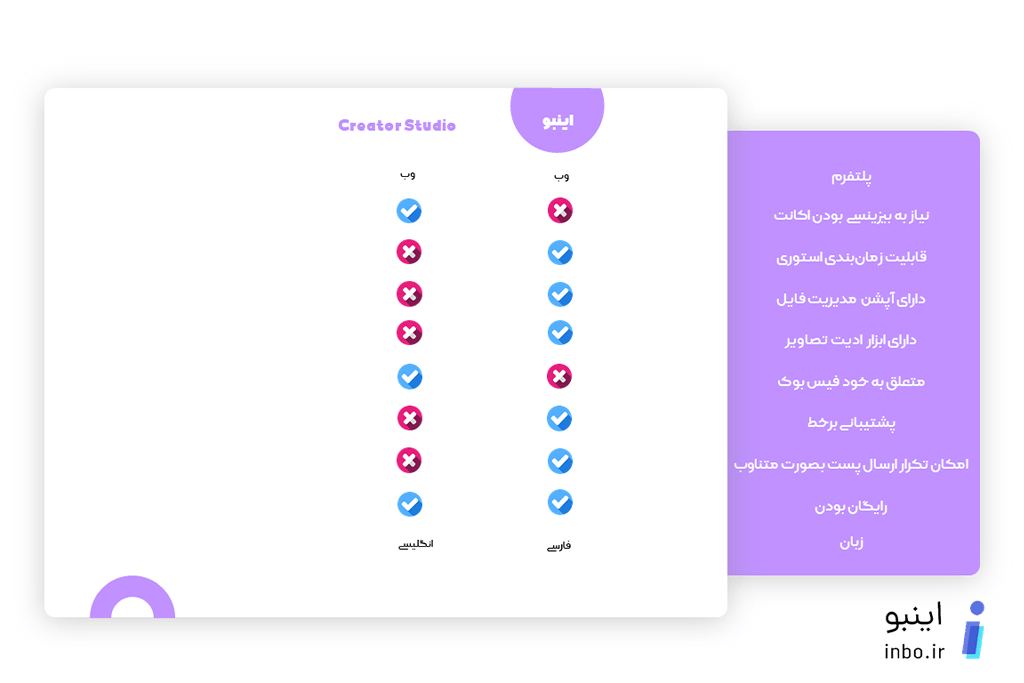
آموزش زمان بندی پست اینستاگرام
اکنون که با ابزار های ارسال پست اتوماتیک در اینستاگرام آشنا شدهایم، خوب است در مورد نحوهی کار با این ابزار ها نیز اطلاعاتی را کسب کنیم. ما در این بخش مقاله، نحوهی ارسال پست بصورت زمانبندی شده را با استفاده از ابزار های Creator Studio و ربات اینبو آموزش میدهیم.
نحوه ارسال پست زمان دار در اینستاگرام با ربات اینبو
خوبی کار با ربات اینبو برای زمانبندی پست اینستاگرام این است که مجبور به تبدیل اکانت خود به حالت بیزینسی نیستید. بنابراین برای شروع کار کافیست مرورگر خود را باز کنید و سایت inbo.ir را جستجو کنید؛ سپس مراحل بعدی را طبق توضیحات زیر طی کنید.
- پس از ورود به سایت گزینهی پنل ربات را انتخاب کنید.
- در کادر مشخص شده، ایمیل و پسوردی را که روی حساب کاربری خود ثبت کردهاید، وارد نمایید.
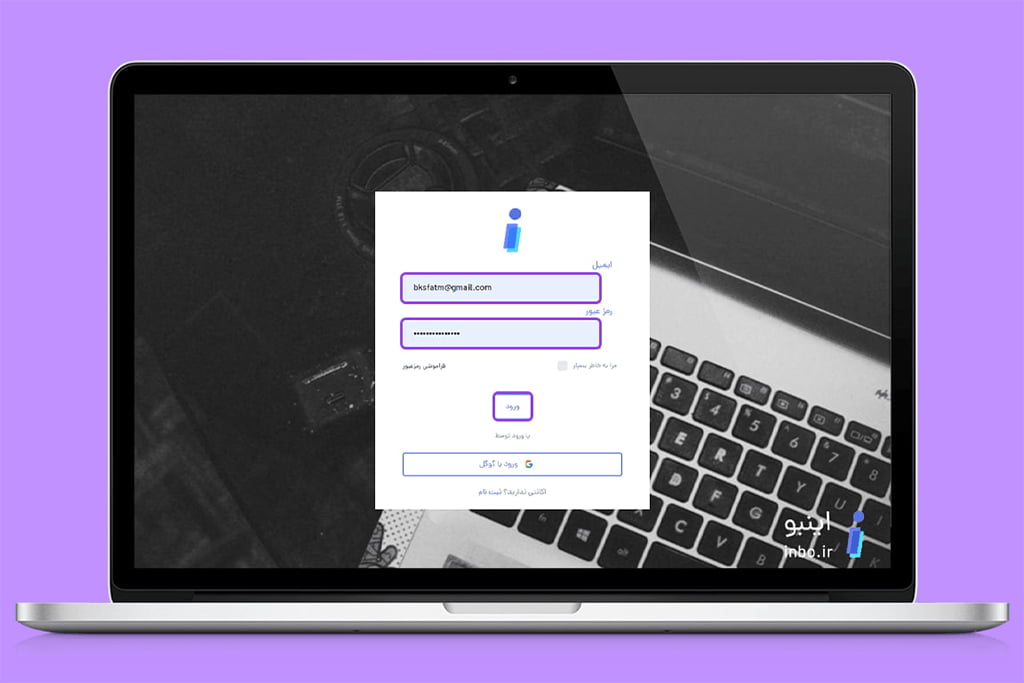
- در صفحهی پنل از نوار سمت راست گزینهی زمانبندی محتوا را انتخاب کنید.
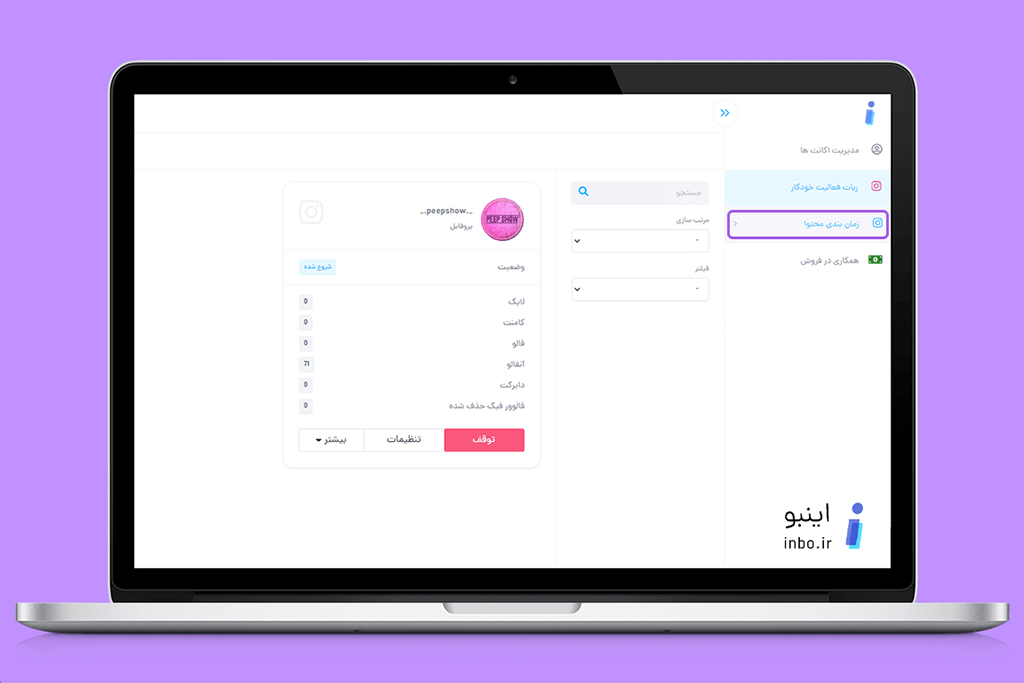
- وارد بخش زمانبدی محتوای جدید شوید. پیج هایی که در ربات افزودهاید را در این قسمت میتوانید مشاهده کنید. با فعال کردن تیک هر کدام از پیج ها، تعیین میکنید که زمانبندی ارسال پست روی کدام یک از آنها صورت بگیرد.
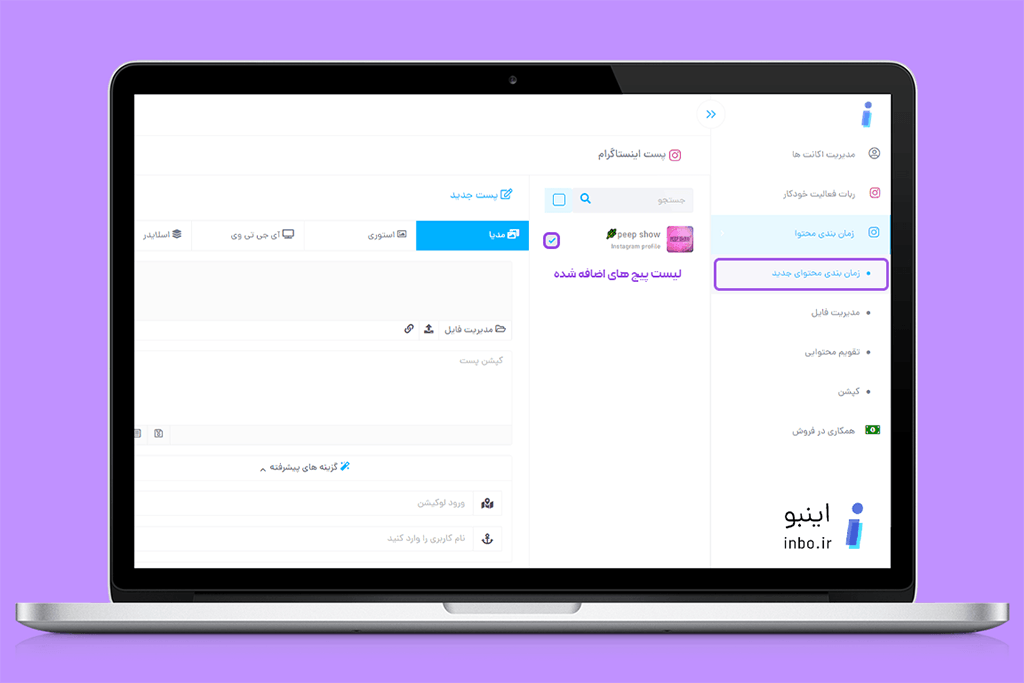
- برای آپلود ویدئو یا تصویر مورد نظر خود، آیکون مشخص شده در تصویر را انتخاب کنید.
- سپس فایل های مورد نظر خود را انتخاب و گزینهی Open را انتخاب کنید.
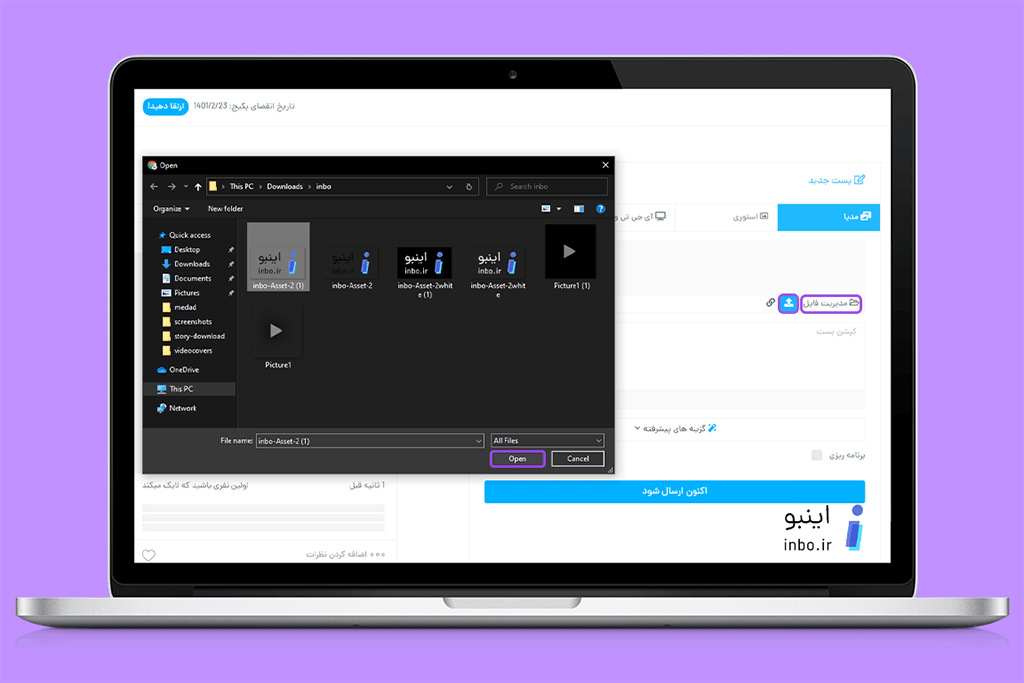
- با انتخاب گزینهی مدیریت فایل، تمام فایل هایی را که آپلود کردهاید، میتوانید مشاهده کنید.
- برای زمانبدی ارسال پست در اینستاگرام تیک بالای هر فایل را طبق تصویر زیر فعال کنید و گزینهی افزودن را انتخاب کنید.
- میتوانید کنار تصاویر و ویدئوهای آپلود شده، آیکون قلم را انتخاب کنید و از این طریق فایل های مورد نظرتان را با کمک ابزار های کاربردی ادیت کنید.
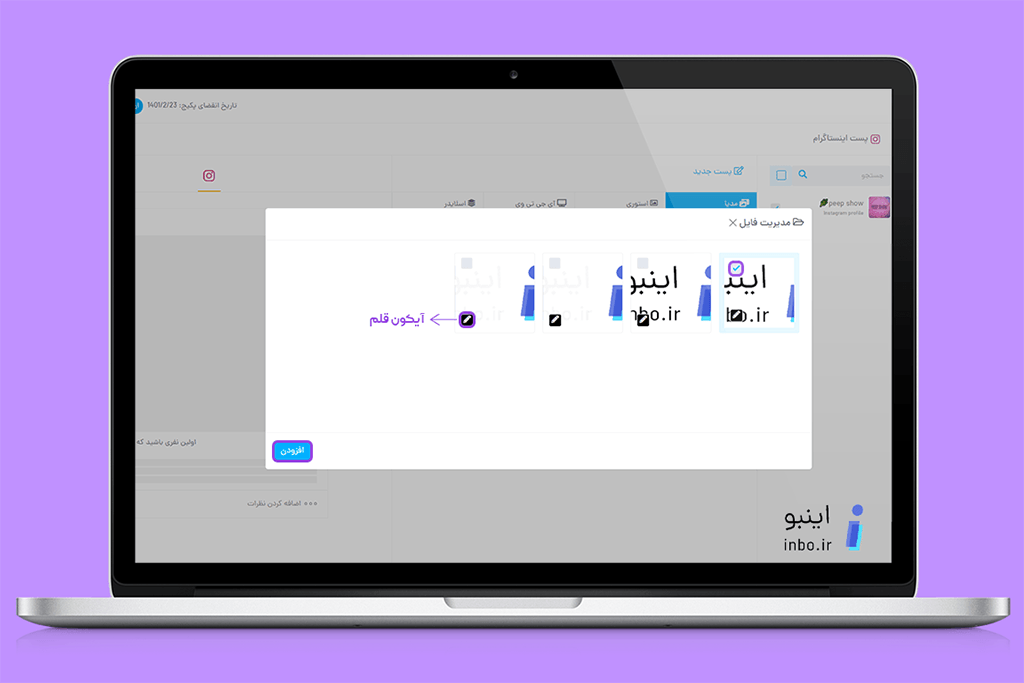
- در کادر مشخص شده کپشن مورد نظرتان را بنویسید و آیکون ذخیره کپشن را انتخاب کنید.
- برای مشاهدهی کپشن های ذخیره شده میتوانید آیکون دریافت کپشن را انتخاب کنید.
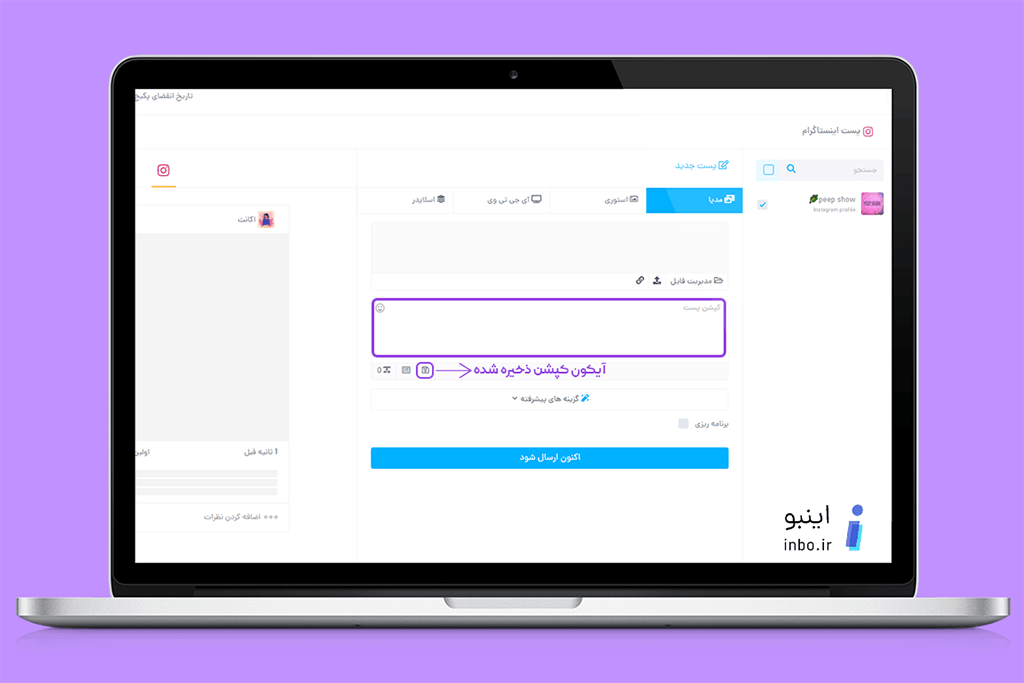
- در گام بعدی گزینه های پیشرفته را انتخاب کنید.
- در کادر های مشخص شده در تصویر، میتوانید لوکیشن و تگ را به پست های خود اضافه کنید.
- برای تعیین زمان پست، تیک برنامه ریزی را روشن کنید و در کادر مشخص شده در تصویر، تاریه انتشار پست را وارد نمایید.
- در قسمت دورهی تناوب میتوانید تعیین کنید تا پست هر چند روز یک بار مجددا پست شود.
- در بخش ریپُست تا تاریخ نیز میتوانید تعیین کنید عمل ریپُست تا چه تاریخی انجام شود.
- در نهایت برای ثبت اطلاعات وارد شده، گزینهی برنامه ریزی را انتخاب کنید.
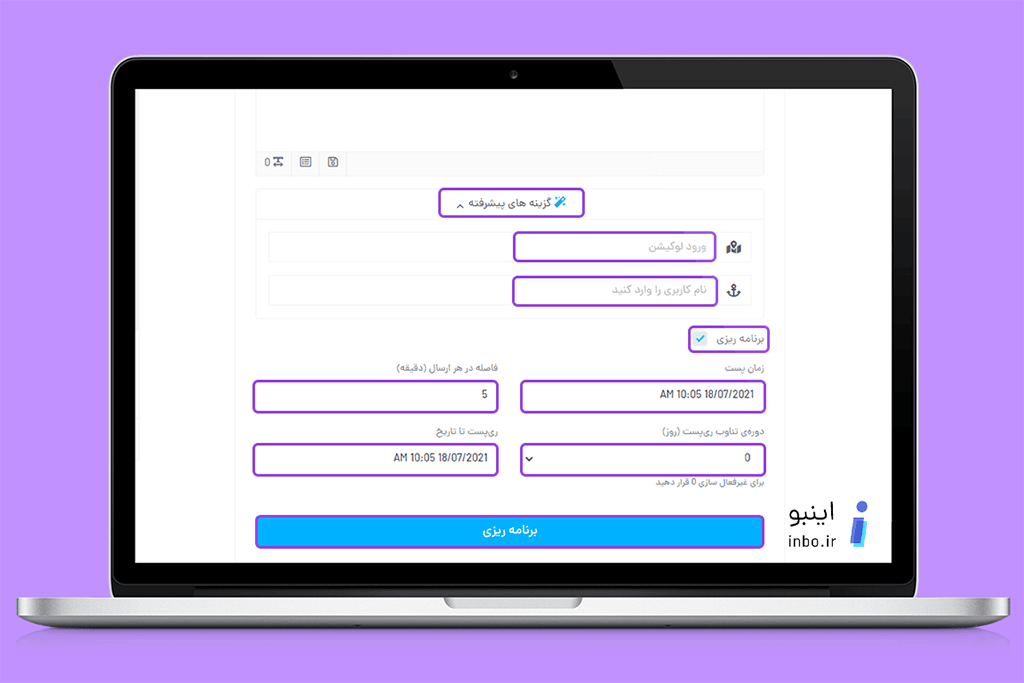
نحوه زمان بندی استوری اینستاگرام با ربات اینبو
- برای زمان بندی استوری اینستاگرام با استفاده از ربات اینبو، از نوار بالای صفحه گزینهی استوری را انتخاب کنید.
- همانند زمانبندی ارسال پست، میتوانید تصاویر خود را در بخش مدیریت فایل آپلود کنید و تصویر یا ویدئوی مورد نظرتان را از این بخش انتخاب کنید.
- روی گزینه های پیشرفته تپ کنید تا بتوانید مانند مراحل زمانبندی پست برای استوری خود لوکیشن و تگ تعیین نمایید. در این قسمت میتوانید علاوه بر لوکیشن و تگ برای استوری خود لینک بگذارید.
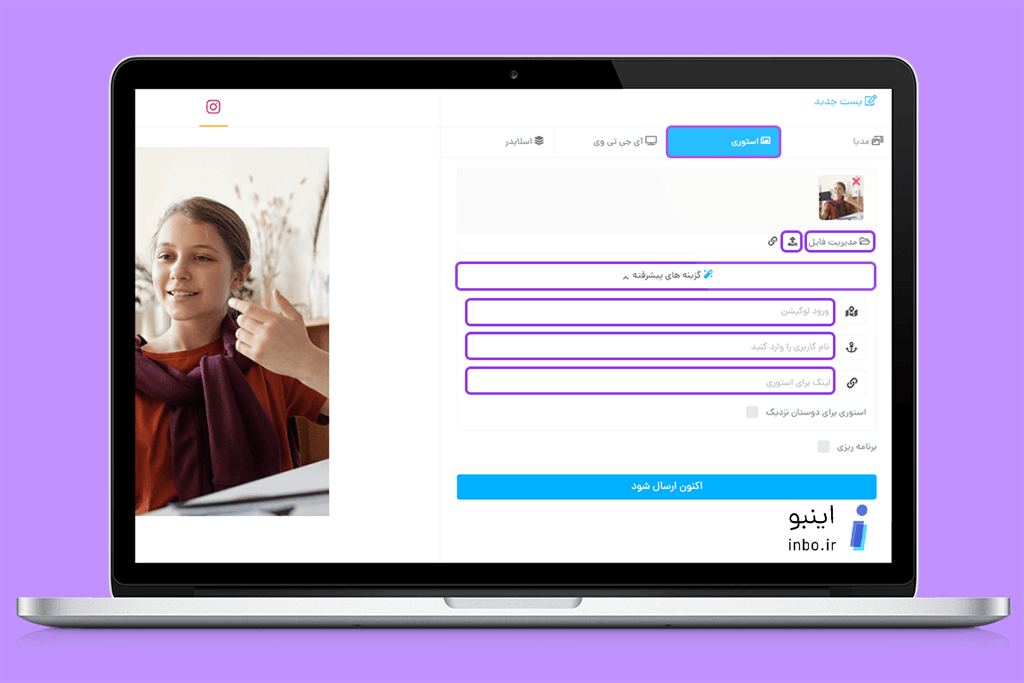
💡 نکته: با توجه به محدودیت های اینستاگرامی، گذاشتن لینک فقط برای پیج هایی ممکن است که بالای 10K فالوور دارند.
- با انتخاب تیک استوری برای دوستان نزدیک، میتوانید تعیین کنید تا استوری بصورت Close Friend آپلود شود.
- در گام بعدی روی تیک برنامه ریزی کلیک کنید و در قسمت زمان پست، تاریخ انتشار استوری را مشخص نمایید.
- در همین قسمت میتوانید از بخش دورهی تناوب، تعیین کنید تا استوری مورد نظرتان، هر چند وقت یک بار مجددا استوری شود.
- با انتخاب گزینهی ریپُست تا تاریخ نیز میتوانید مشخص کنید تا چه تاریخی عمل ریپُست انجام شود.
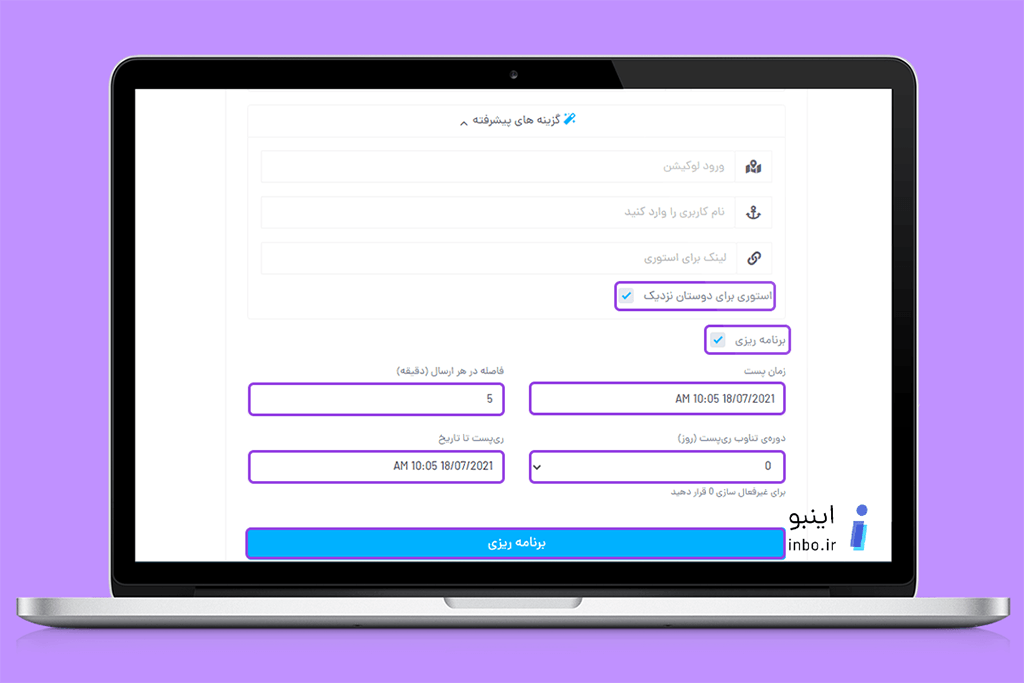
گذاشتن IGTV زمانبندی شده در اینستاگرام با ربات اینبو
- از نوار بالای صفحه، گزینهی IGTV را انتخاب کنید.
- در کادر مشخص شده، عنوان ویدئوی خود را بنویسید.
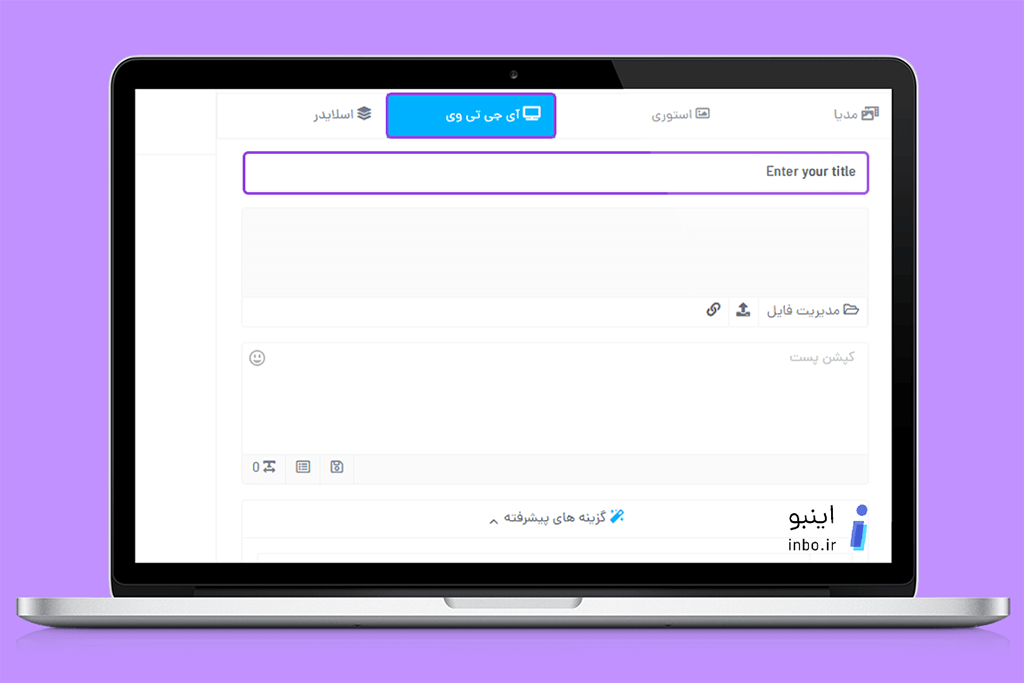
- باقی مراحل را میتوانید طبق تنظیمات زمانبندی ارسال پست و استوری طی کنید.
گذاشتن زمان بندی پست اسلایدی اینستاگرام توسط ربات اینبو
- از نوار بالای صفحه گزینهی پست اسلایدی را انتخاب کنید.
- جهت آپلود فایل جدید، آیکون آپلود را انتخاب نمایید یا برای انتخاب فایل از بخش مدیریت فایل، روی آیکون مدیریت فایل کلیک کنید.
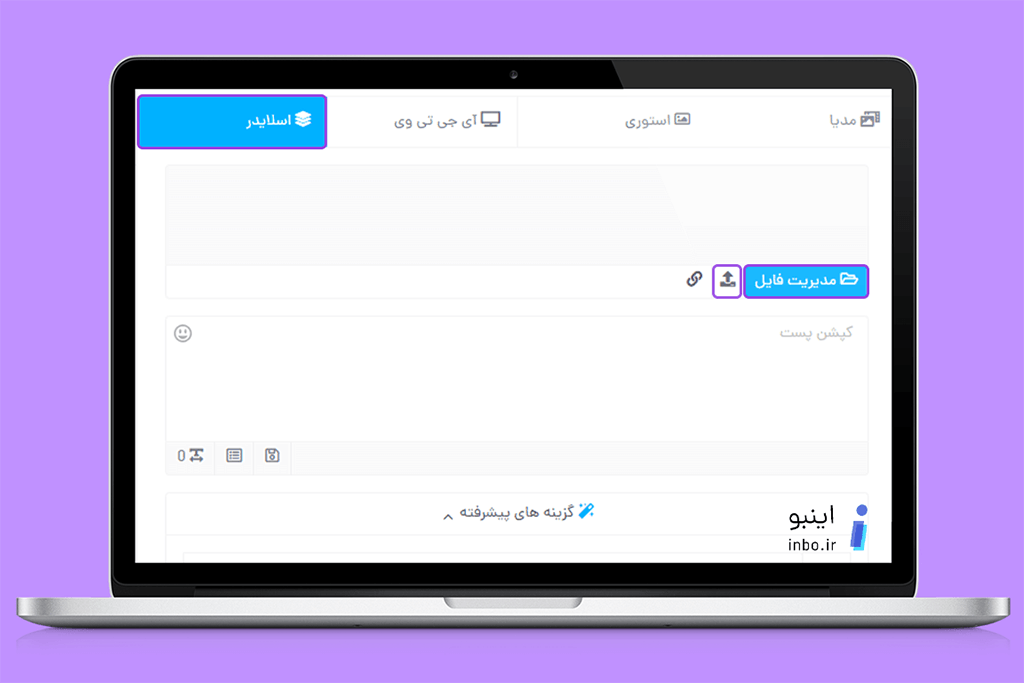
- در بخش مدیریت فایل تصاویر یا ویدئوهای مورد نظرتان را انتخاب کنید و روی گزینهی افزودن بزنید.
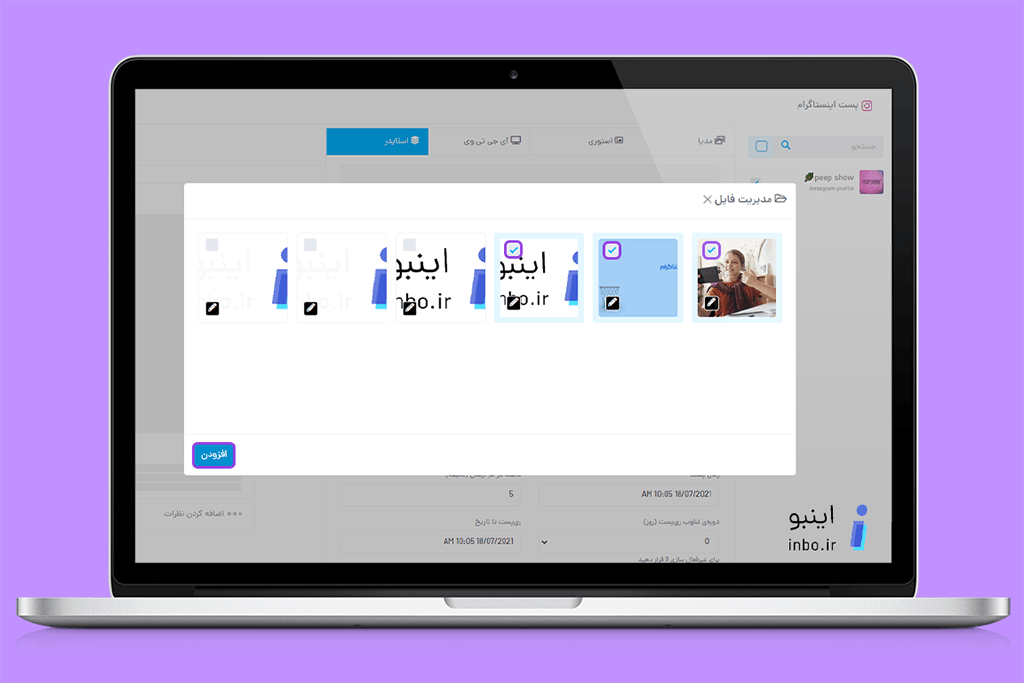
- بقیهی مراحل طبق آموزش تنظیمات پست و استوری زمانبندی شده طی خواهد شد.
چند نکتهی آموزشی در خصوص تنظیمات زمان بندی پست اینستاگرام ربات اینبو
- برای مدیریت کامل روی فایل های خود میتوانید از نوار سمت راست پنل، گزینهی زمان بندی محتوا را انتخاب کنید. در این قسمت روی مدیریت فایل تپ کنید تا محتواهای آپلود شده در File manager را مشاهده کنید.
- برای دیدن نمای کلی از محتواهای زمانبندی شده از نوار سمت راست گزینهی زمانبندی محتوا را انتخاب کنید. سپس گزینهی تقویم محتوایی را انتخاب کنید. با انتخاب گزینهی در صف انتشار میتوانید محتواهایی که برای انتشار زمانبندی شدهاند را مطالعه کنید.
- برای دیدن محتواهای منتشر شده، در بخش تقویم محتوایی گزینهی منتشر شده را انتخاب کند.
- برای مشاهدهی محتواهایی که انتشار آنها به مشکل خورده است، گزینهی منتشر نشده را انتخاب نمایید.
- برای حذف دسته جمعی هر کدام از محتواها، کافیست در پایین بخش تقویم محتوایی، دسته بندی مورد نظرتان را انتخاب و گزینهی حذف را انتخاب کنید.
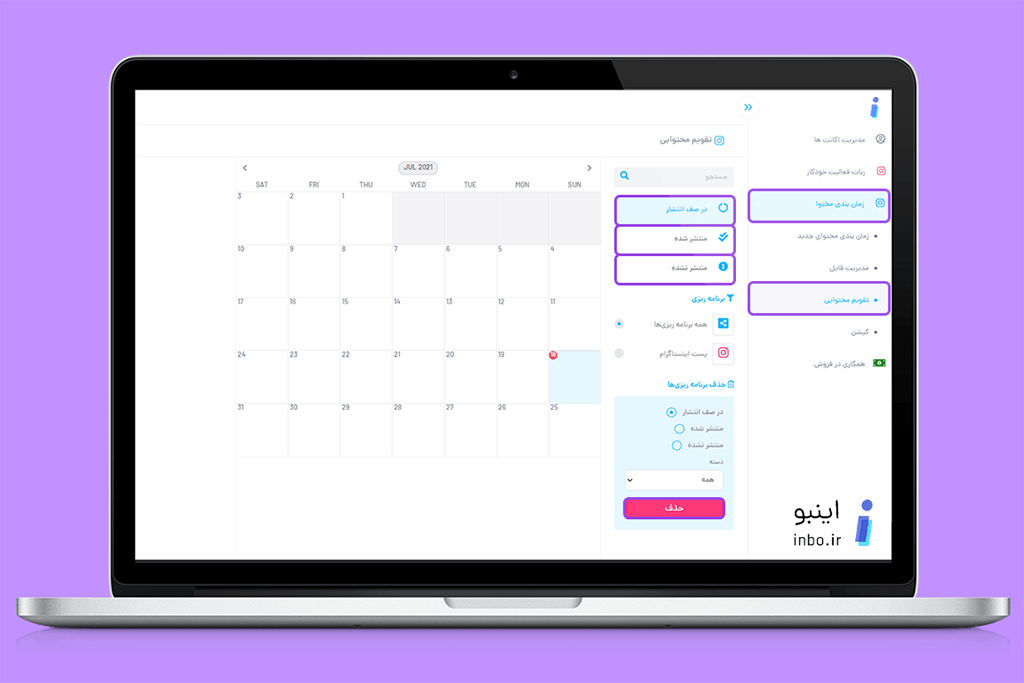
- برای دیدن کپشن های ذخیره شده، از نوار سمت راست صفحه، زمان بندی محتوا را انتخاب کنید و گزینهی کپشن را انتخاب کنید.
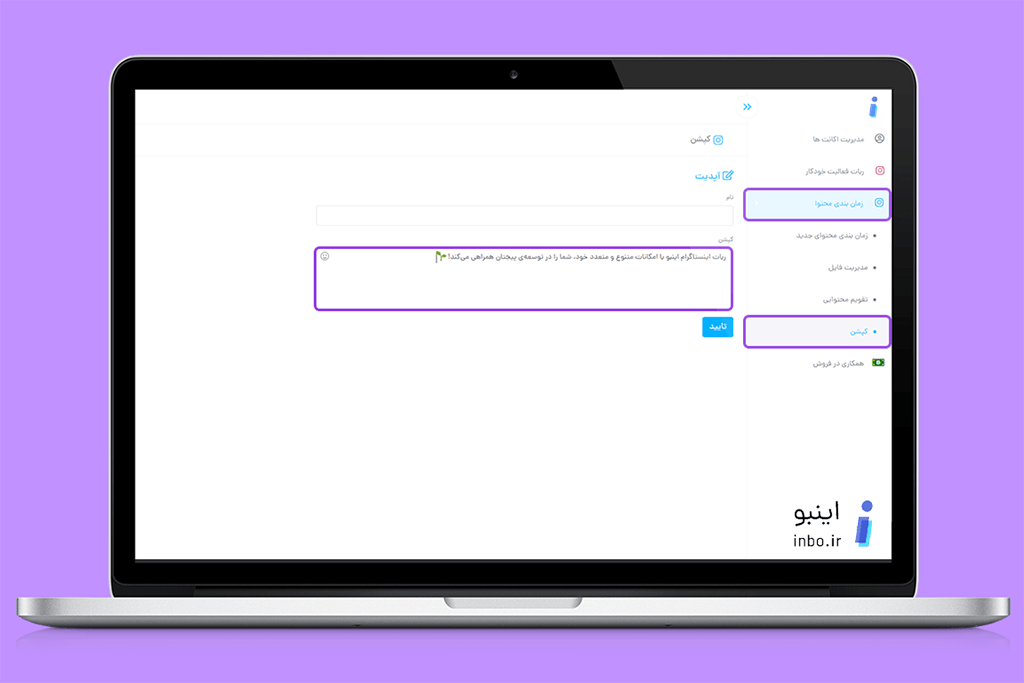
نحوه ارسال پست زمان بندی شده با Creator Studio
برای ارسال پست زمانبندی شده در اینستاگرام با استفاده از ابزار Creator Studio ابتدا باید پیج خود را حرفهای (Business یا Creator) کنید. در غیر این صورت به این ابزار دسترسی نخواهید داشت.
چنانچه پیج شما حرفهای نباشد، هنگام ورود به Creator Studio، فیسبوک از شما درخواست خواهد کرد که برای دسترسی به ابزار، پیج خود را به حالت حرفهای دربیاورید.
💡 نکته: با استفاده از این بخش میتوانید علاوه بر آپلود پست، ویدیوی IGTV نیز در پیج خود قرار دهید.
برای ورود به Creator Studio و تنظیم زمان بندی پست اینستاگرام مراحل زیر را دنبال کنید:
- وارد وب سایت Creator Studio شوید.
- با لمس آیکون Instagram در بالای صفحه، به بخش اینستاگرام بروید.
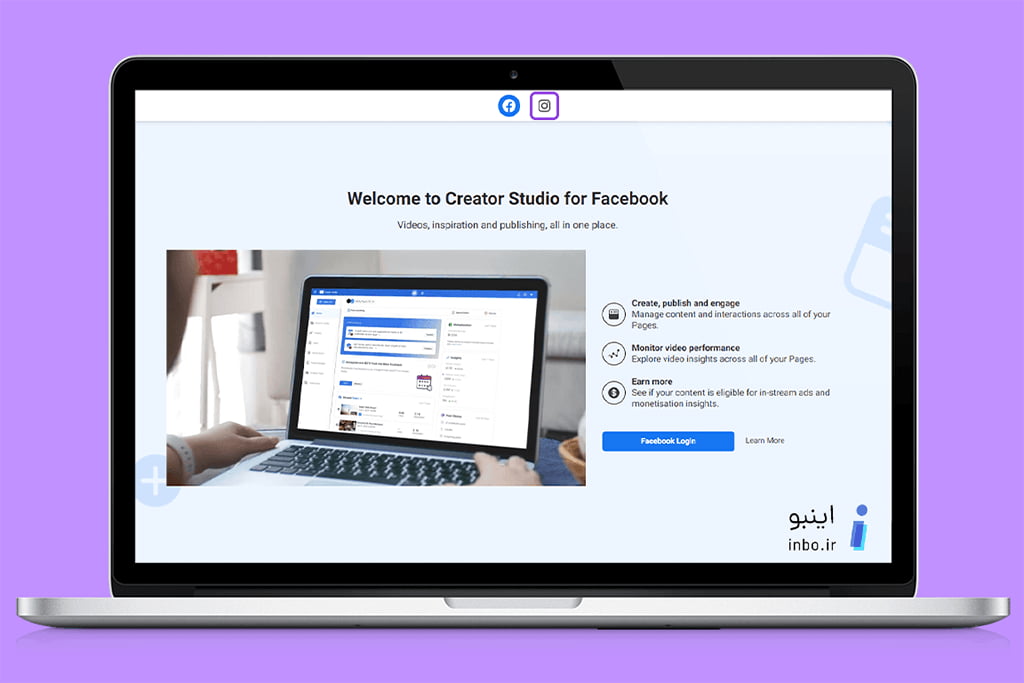
- روی گزینهی Instagram Login کلیک کنید.
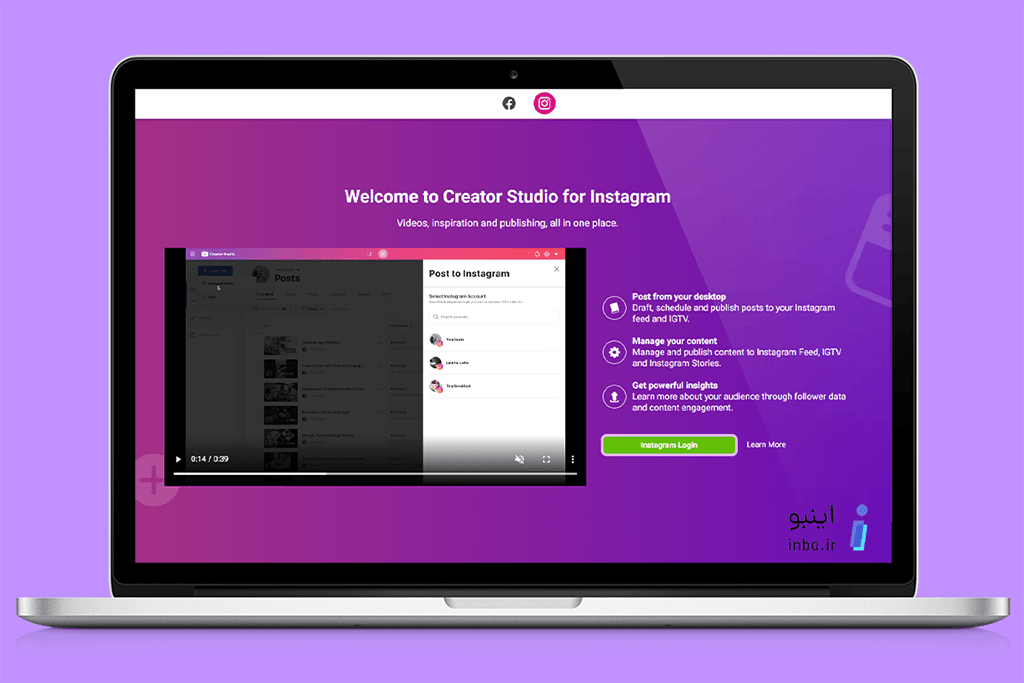
- در صفحهی بازشده، نام کاربری و رمز عبور خود را وارد نمایید.
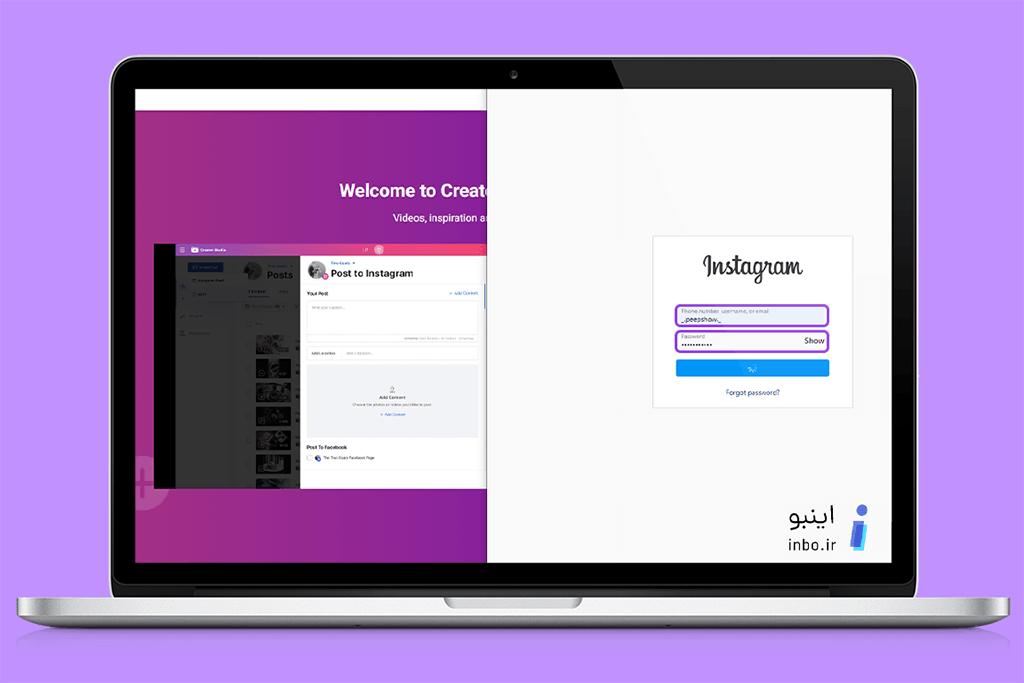
- بعد از ورود به وب سایت، اطلاعات مربوط به پیج خود را مشاهده خواهید کرد. روی گزینهی Create Post کلیک کنید.
- گزینهی Instagram Feed (پست عادی) را انتخاب کنید.
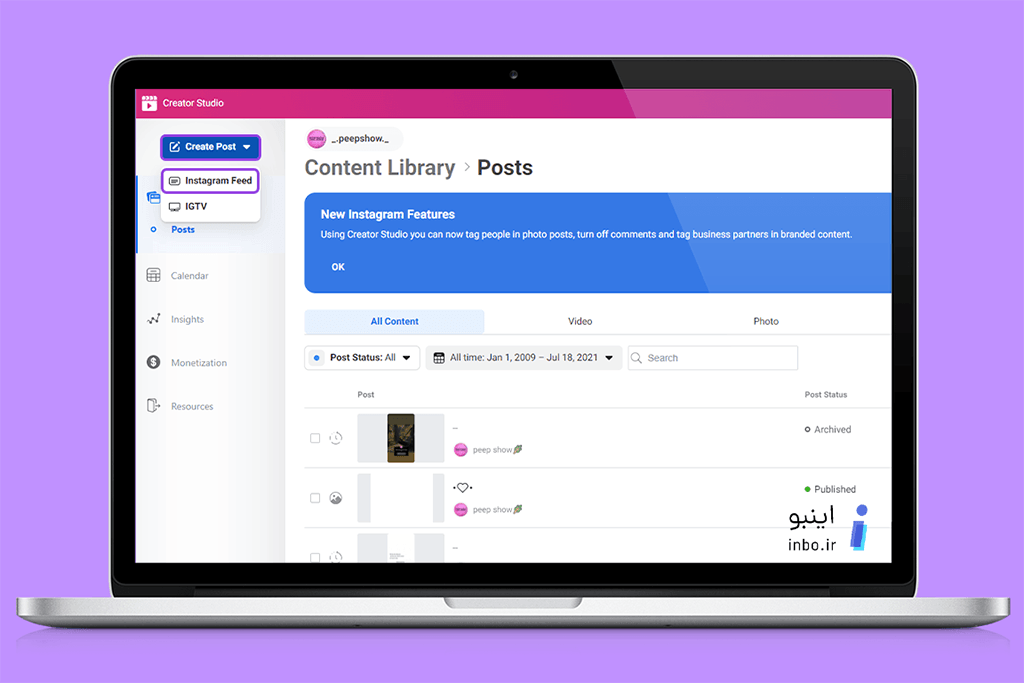
- پست خود را در بخش Add Content آپلود کنید. سپس گزینهی Open را بزنید تا تصویر یا ویدئوی شما آپلود شود.
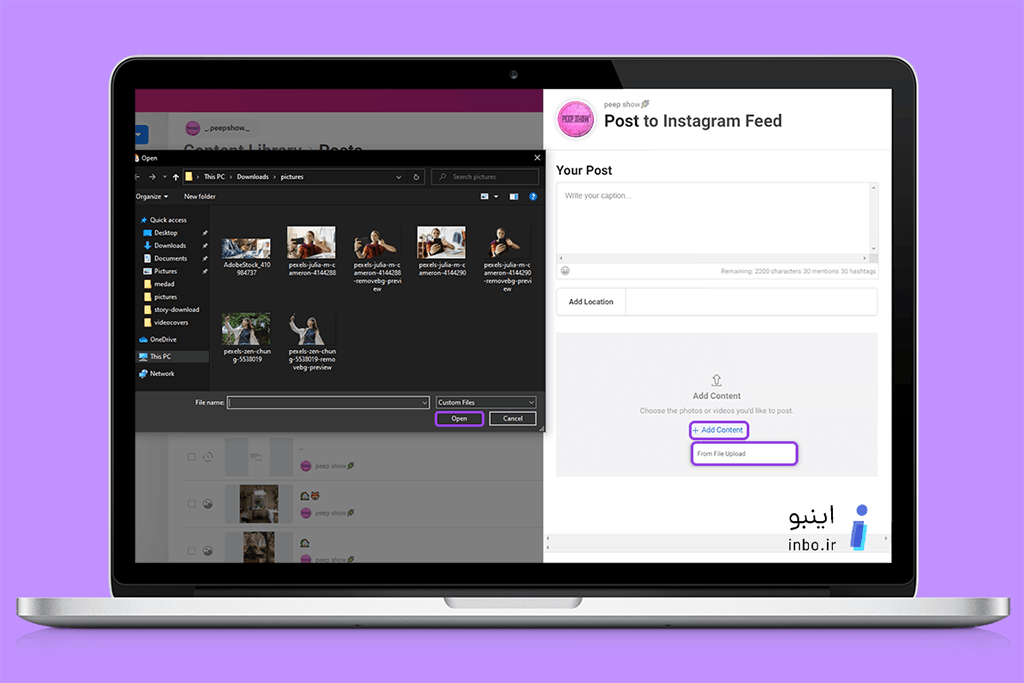
- در بخش Your Post کپشن و لوکیشن پست خود را وارد نمایید.
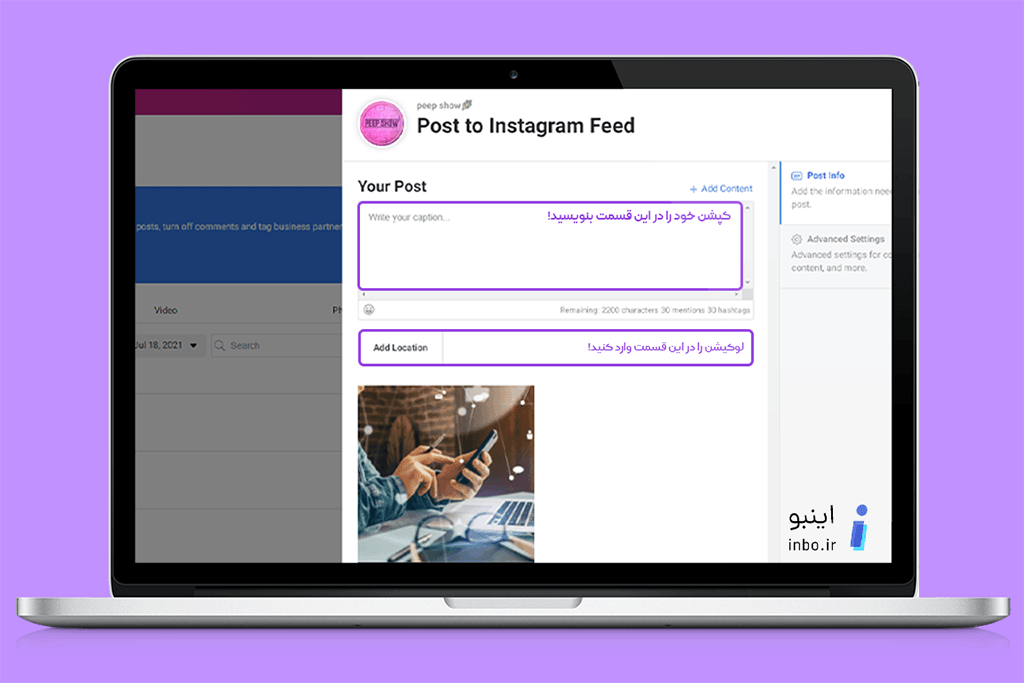
- بعد از اعمال تنظیمات روی پست، برای ارسال پست زمان بندی شده در اینستاگرام باید روی فلش کنار گزینهی Publish کلیک کرده و گزینهی Schedule را انتخاب نمایید.
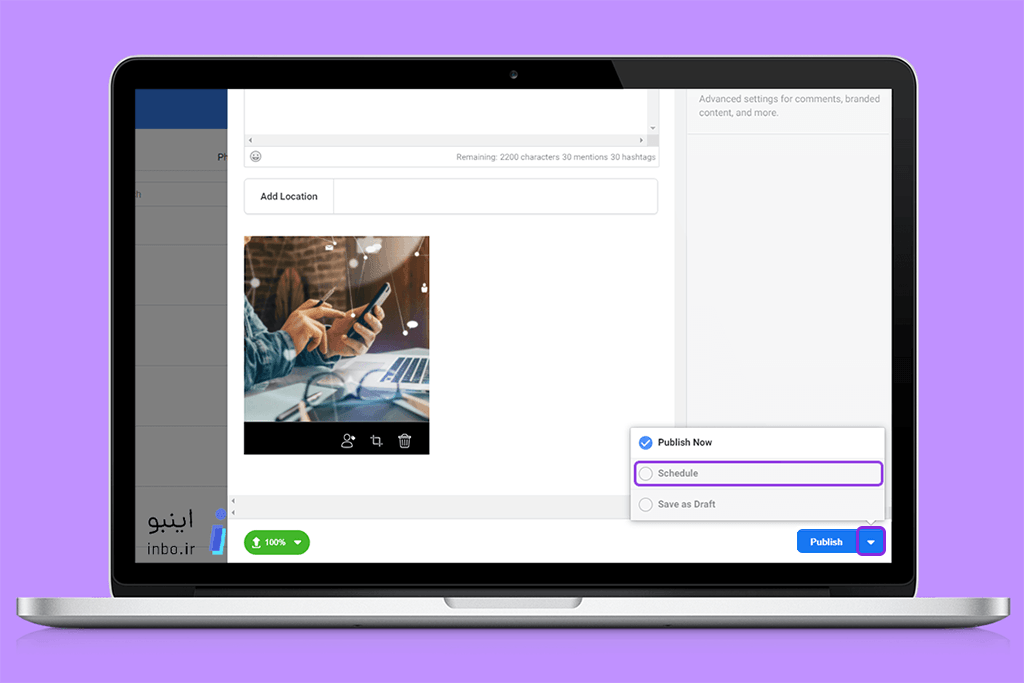
- سپس تاریخ و ساعت مشخصی را برای انتشار پست تعیین کنید. (با انتخاب گزینههای مشخص شده در تصویر میتوانید تصویر آپلود شده را حذف یا کراپ کنید. همچنین در صورت تمایل میتوانید فردی را در پست خود تگ کنید.)
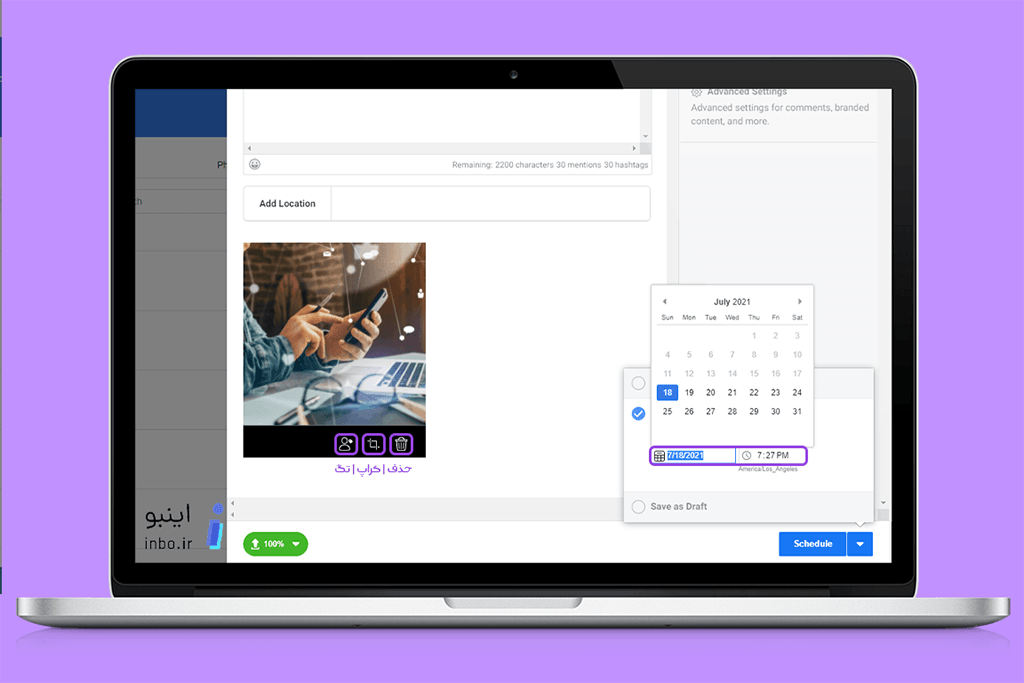
- در نهایت روی گزینهی Schedule تپ کنید تا پست زمان بندی شده در وقت معین در اینستاگرام آپلود شود.
نحوه آپلود IGTV به صورت زمان بندی شده در اینستاگرام
- بعد از ورود به وب سایت، اطلاعات مربوط به پیج خود را مشاهده خواهید کرد. روی گزینهی Create Post کلیک کنید.
- گزینهی IGTV را انتخاب کنید.

- در این مرحله از ارسال پست زمانبندی شده در اینستاگرام، ویدیوی خود را در بخش From File Upload آپلود کنید.

- در کادرهای مشخص شده در تصویر، برای IGTV خود یک عنوان و متن توضیحات اضافه کنید.
- بعد از اعمال تنظیمات روی ویدیو، برای ارسال پست زمانبندی شده در اینستاگرام باید روی فلش کنار گزینهی Publish کلیک کرده و گزینهی Schedule را انتخاب نمایید.
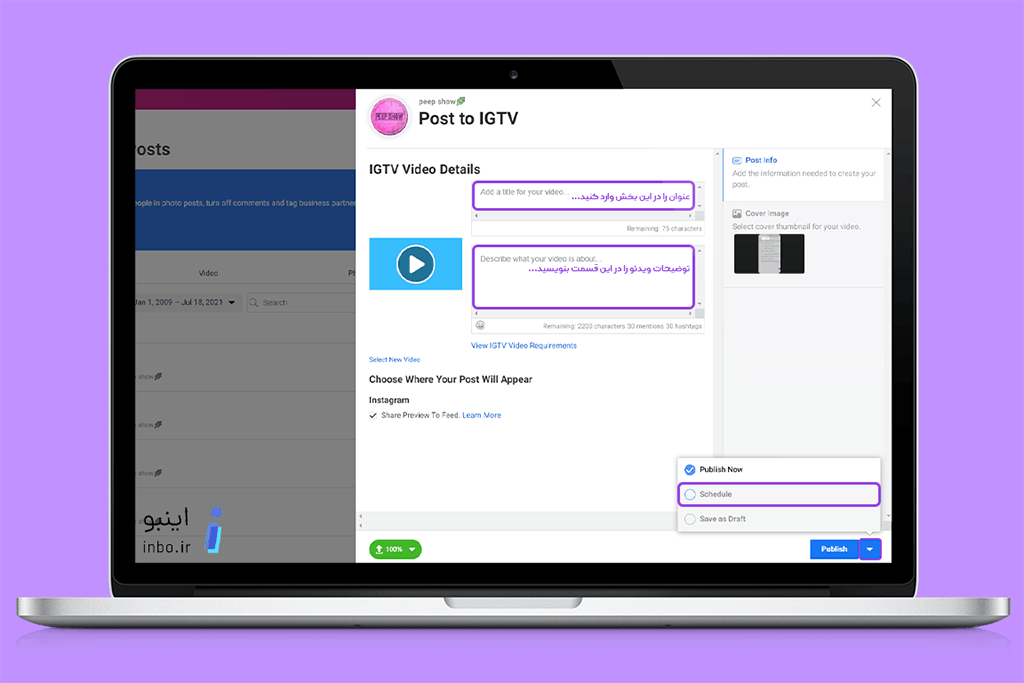
- سپس باید برای پست مورد نظر خود یک تاریخ و ساعت مشخص تعیین کنید.
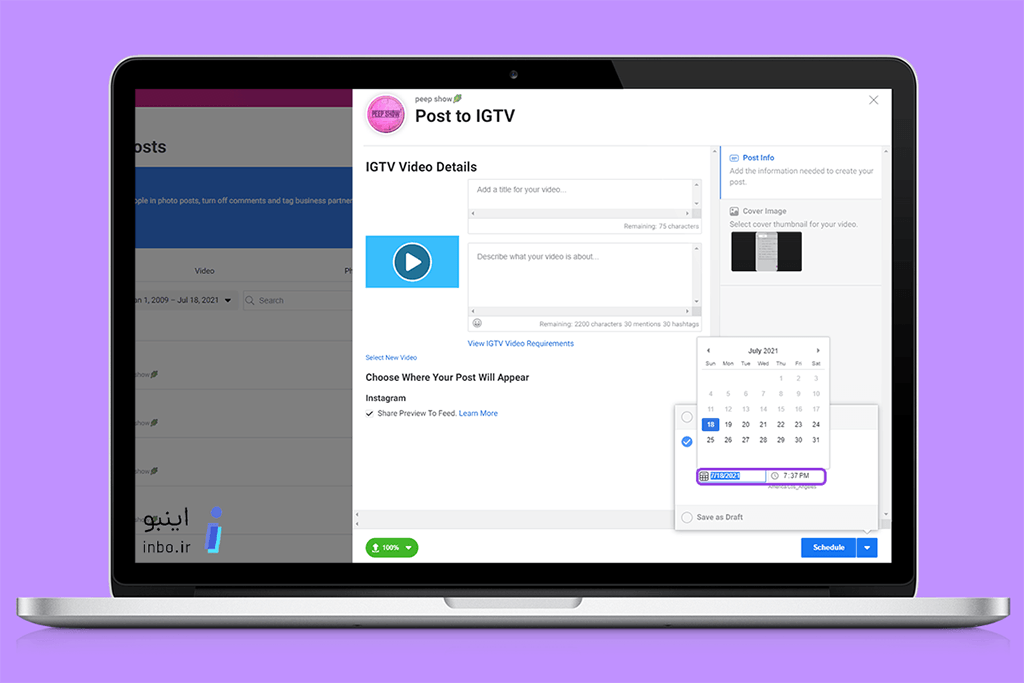
- در نهایت روی گزینهی Schedule بزنید تا پست زمانبندی شده در وقت معین در اینستاگرام آپلود شود.
💡 نکته: همچنین میتوانید با مراجعه به قسمت Cover Image، برای ویدئوی خود کاور تنظیم نمایید.
مزایای ارسال پست زمانبندی شده در اینستاگرام با ابزارهای اتوماتیک!
استفاده از ابزارهایی برای ارسال پست اتوماتیک در اینستاگرام مزایای خاص خود را دارد که در این بخش به آنها اشاره میکنیم:
- صرفه جویی در زمان
- ایجاد یک تقویم زمانی برای پست گذاری منظم
- راه یابی سریع و آسان تر به اکسپلور
- رشد نرخ تعامل پیج
- افزایش تعداد فالوورها
💡 نکته: با اطلاع از بهترین زمانهای پست گذاشتن در اینستاگرام میتوانید زمانبندی ارسال پست خود را هرچه بهینه تر انجام دهید. برای طرح برنامهی منظم برای تولید محتوا در اینستاگرام نیاز دارید تا زمان آنلاین بودن فالوورهای خود را بدانید. به منظور این کار میتوانید از مقالهی بهترین زمانهای پست گذاشتن در اینستاگرام کمک بگیرید.
سوالات متداول
آیا ابزاری برای زمان بندی استوری اینستاگرام وجود دارد؟
✅ بله؛ ربات اینبو با در اختیار قرار دادن امکان زمان بندی استوری اینستاگرام، امتیاز این آپشن را از ابزارهای موجود دیگر ربوده است.
آیا ارسال پست زمانبندی شده در اینستاگرام ممکن است؟
✅ بله؛ برای این کار ابزارهای مختلفی وجود دارند؛ در متن مقاله ابزار Creator Studio و ربات اینبو برای زمانبندی پست معرفی و مقایسه شده اند. همچنین میتوانید آموزش کار با هر کدام از ابزار ها را در متن مقاله مطالعه نمایید.
چگونه در اینستاگرام پست زمانبدی شده بفرستیم؟
✅ برای این کار میتوانید از ابزار های موجود در این زمینه کمک بگیرید. ما در این مقاله با مقایسهی دو مورد از ابزار های تاپ موجود در این زمینه به معرفی و آموزش کار با این ابزار ها پرداختیم.
آیا پس از تنظیم وقت ارسال پست میتوانیم مشخصات پست مثل کپشن را تغییر دهیم؟
✅بله؛ در ابزار زمان بندی پست اینستاگرام اینبو این امکان وجود دارد که مشخصات پست خود را قبل از انتشار نیز تغییر دهید.
جمع بندی
ما در این مقاله با مقایسهی دو مورد از ابزار های کاربردی در حوزهی ارسال پست زمانبندی شده در اینستاگرام با شما همراه بودهایم. همچنین آموزش استفاده از این ابزار ها را در بخش های مجزا بصورت مفصل و کامل ارائه دادهایم. در صورتی که در خصوص ارسال پست زمانبندی شده سوالی دارید، میتوانید در بخش کامنت ها با ما در میان بگذارید. همکاران ما در اسرع وقت پاسخگوی سوالات و نظرات شما خواهند بود. از اینکه تا انتهای مقاله همراه ما بودهاید سپاسگزاریم!

سلام وقت بخیر ببخشید من پستی رو ساعت هشت اپلود کردم
ومنتظرم هشت اپلود بشه و پشیمون شدم نمیشه پاکش کرد قبل اپلود ؟
سلام
نت گوشی در زمان ارسال محتوا توسط ربات باید روشن باشه؟
یعنی برای پنج صبح تنظیم شده ایا تا زمان ارسال نت باید فعال باشه ممنون میشم پاسخ بدید
سلام،بعضی از این ربات هارو اینستاگزام شناسایی میکنه و برای پیج مشکل پیش میاد .فقط یه تعداد هستن که خوبن،و باعث مشکل تو پیج نمیشن،،کاش اونارو معرفی کنید
این ربات برای گوشی آیفون قابل استفاده ست و اینکه تعداد پست پشت سر هم
میشه گذاشت برای اینیستا
سلام. میشه برنامه ی شما رو جای ربات ارسال استوری اینستاگرام استفاده کرد یا اون قابلیتو نداره؟
سلام. پست اتوماتیک ربات رایگانه؟
برای ارسال خودکار استوری هم میشه از این ابزارها استفاده کرد؟
سلام وقتتون بخیر باشه تروخدا کی ربات ارسال زمانبدی پست رو درست می کنین. چون خیلی لازمه. زمان دقیق رو بگین ممنون میشم
با سلام. میشه از نرم افزار زمانبندی پست شما با گوشی استفاده کرد؟
سلام خسته نباشین. من قبلا از بافر برای ارسال پست اتوماتیک استفاده میکردم اما محدودیت داشت. ربات شما محدودیت تعداد ارسال پست اتوماتیک نداره؟
از این امکانات منظور شما ارسال پست خودکار توی اینستاگرامه دیگه؟ یعنی با این ابزار میزنین خودش میره دیگه؟
خیلی ممنون دم شما گرم